Accede a los buckets y archivos de Cloud Storage en JupyterLab
En esta página, se muestra cómo activar un bucket de Cloud Storage en la interfaz de JupyterLab de tu instancia de Vertex AI Workbench para que puedas explorar archivos almacenados en Cloud Storage. También puedes abrir y editar archivos que sean compatibles con JupyterLab, como archivos de texto y archivos de notebook (IPYNB).
Descripción general
Las instancias de Vertex AI Workbench incluyen una integración de Cloud Storage que te permite activar un bucket de Cloud Storage. Esto significa que puedes explorar el contenido del bucket y trabajar con archivos compatibles desde la interfaz de JupyterLab.
Puedes acceder a cualquiera de los buckets y archivos de Cloud Storage a los que tiene acceso tu instancia dentro del mismo proyecto que tu instancia de Vertex AI Workbench.
Antes de comenzar
- Sign in to your Google Cloud account. If you're new to Google Cloud, create an account to evaluate how our products perform in real-world scenarios. New customers also get $300 in free credits to run, test, and deploy workloads.
-
In the Google Cloud console, on the project selector page, select or create a Google Cloud project.
Roles required to select or create a project
- Select a project: Selecting a project doesn't require a specific IAM role—you can select any project that you've been granted a role on.
-
Create a project: To create a project, you need the Project Creator
(
roles/resourcemanager.projectCreator), which contains theresourcemanager.projects.createpermission. Learn how to grant roles.
-
Verify that billing is enabled for your Google Cloud project.
-
Enable the Notebooks API.
Roles required to enable APIs
To enable APIs, you need the Service Usage Admin IAM role (
roles/serviceusage.serviceUsageAdmin), which contains theserviceusage.services.enablepermission. Learn how to grant roles. -
In the Google Cloud console, on the project selector page, select or create a Google Cloud project.
Roles required to select or create a project
- Select a project: Selecting a project doesn't require a specific IAM role—you can select any project that you've been granted a role on.
-
Create a project: To create a project, you need the Project Creator
(
roles/resourcemanager.projectCreator), which contains theresourcemanager.projects.createpermission. Learn how to grant roles.
-
Verify that billing is enabled for your Google Cloud project.
-
Enable the Notebooks API.
Roles required to enable APIs
To enable APIs, you need the Service Usage Admin IAM role (
roles/serviceusage.serviceUsageAdmin), which contains theserviceusage.services.enablepermission. Learn how to grant roles. -
Ejecutor de notebooks (
roles/notebooks.runner) en el proyecto -
Usuario de objetos de Storage (
roles/storage.objectUser) en la cuenta de servicio de la instancia de Vertex AI Workbench - Si necesitas crear un bucket de Cloud Storage, consulta Crea un bucket.
- Si aún no lo hiciste, crea una instancia de Vertex AI Workbench en el mismo proyecto que tu bucket de Cloud Storage.
-
En la consola de Google Cloud , ve a la página Instancias.
-
Junto al nombre de la instancia de Vertex AI Workbench, haz clic en Abrir JupyterLab.
Tu instancia de Vertex AI Workbench abre JupyterLab.
-
En JupyterLab, asegúrate de que la pestaña Navegador de archivos esté seleccionada.
-
En la barra lateral izquierda, haz clic en el botón Activar almacenamiento compartido. Si no ves el botón, arrastra el lado derecho de la barra lateral para expandirla hasta que veas el botón.
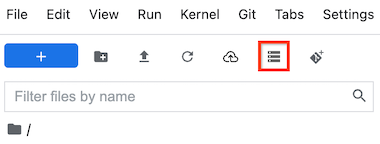
-
En el campo Nombre del bucket, ingresa el nombre del bucket de Cloud Storage que deseas activar.
-
Haz clic en Montar.
-
Tu bucket de Cloud Storage aparece como una carpeta en la pestaña Navegador de archivos de la barra lateral izquierda. Haz doble clic en la carpeta para abrirla y explorar el contenido.
Obtén más información sobre Cloud Storage.
Aprende a consultar datos en BigQuery desde JupyterLab.
Roles requeridos
Para obtener los permisos que necesitas para activar un bucket de Cloud Storage en una instancia de Vertex AI Workbench, pídele a tu administrador que te otorgue los siguientes roles de IAM:
Para obtener más información sobre cómo otorgar roles, consulta Administra el acceso a proyectos, carpetas y organizaciones.
También puedes obtener los permisos necesarios a través de roles personalizados o cualquier otro rol predefinido.
Permiso necesario para habilitar la activación de almacenamiento compartido
Para habilitar la activación de almacenamiento compartido en la instancia de Vertex AI Workbench, pídele a tu administrador que le otorgue a la cuenta de servicio de la instancia de Vertex AI Workbench el permiso storage.buckets.list en el proyecto.
El permiso storage.buckets.list es obligatorio para que el botón Activar almacenamiento compartido aparezca en la interfaz de JupyterLab de tu instancia de Vertex AI Workbench.
Crea un bucket y una instancia de Vertex AI Workbench
Debes tener acceso al menos a un bucket de Cloud Storage en el mismo proyecto que tu instancia de Vertex AI Workbench.Abre JupyterLab
Activa el bucket de Cloud Storage
Para activar un bucket de Cloud Storage y acceder a él, haz lo siguiente:
Solucionar problemas
Para encontrar métodos para diagnosticar y resolver problemas con la activación de un bucket de Cloud Storage en tu instancia, consulta Solución de problemas de Vertex AI Workbench.

